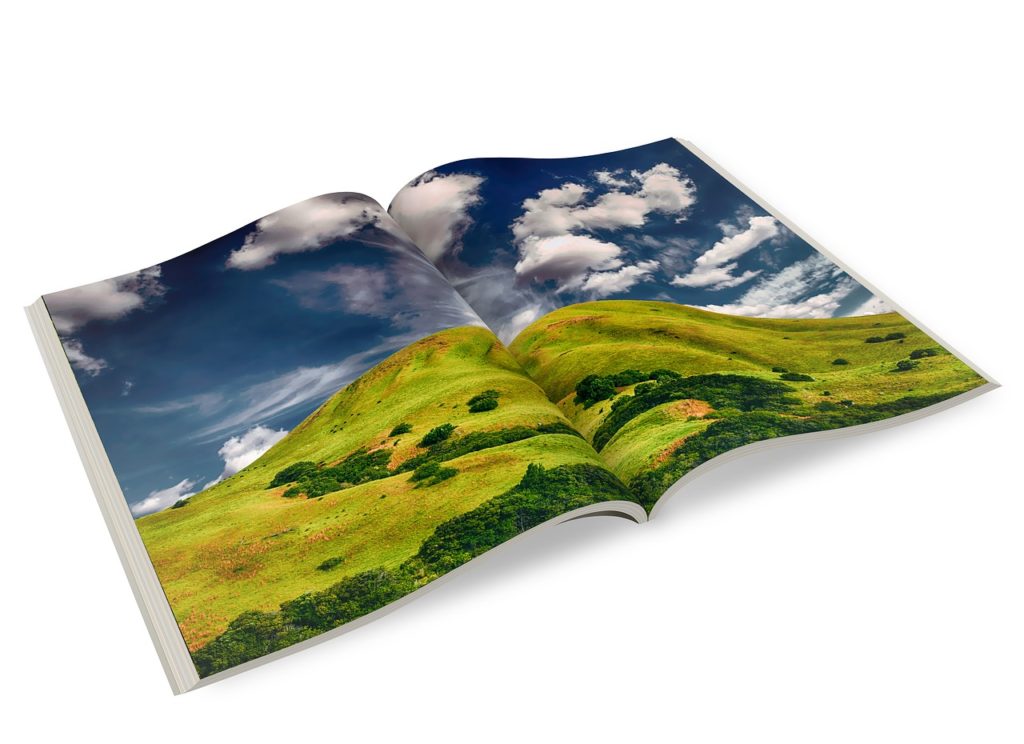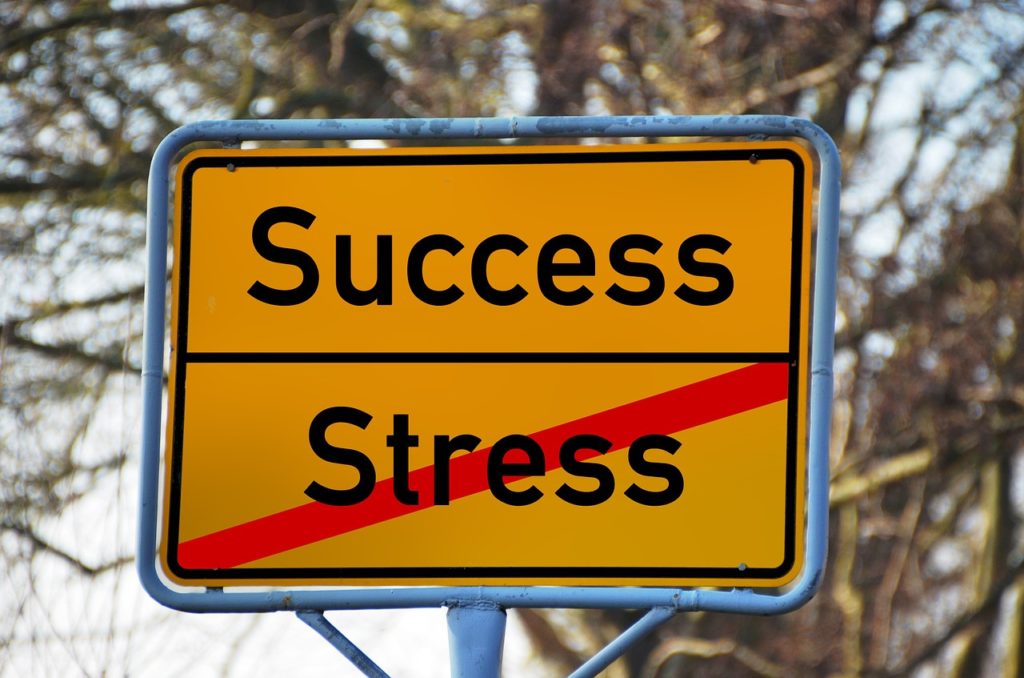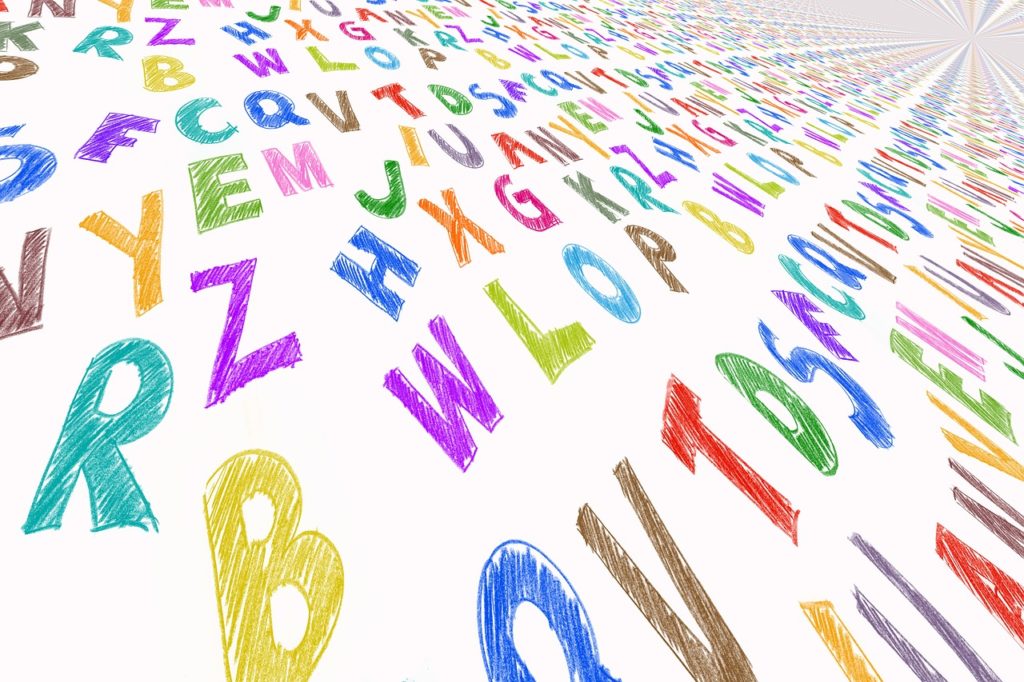こんにちは、えむです。
今回の記事では、Windows10において、ファイルを削除する(ごみ箱に入れる)前に確認メッセージを表示させる方法を解説していきます。
Windows10のデフォルト(初期設定)では、ファイルをごみ箱に移動するときに確認メッセージが出ないようになっています。
その設定を修正しないでいると、ちょっとした操作のミスで、気づかない間に【大事なファイルを間違えてごみ箱に放り込んじゃった~汗】ということになりかねません。
そうしないためのワンクッションとして、確認メッセージが出るようにしておくことをおすすめします(^^)
ファイルを削除する(ごみ箱に入れる)前に確認メッセージを表示させる方法
①デスクトップにあるごみ箱のアイコンを右クリックをする
②出てきたメニューの【プロパティ】をクリックする
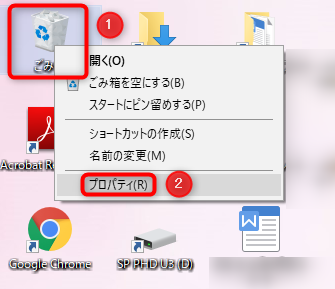
下図のようなダイアログボックスが開きます。
①【削除の確認メッセージを表示する】にチェックを入れる
②【OK】をクリックする
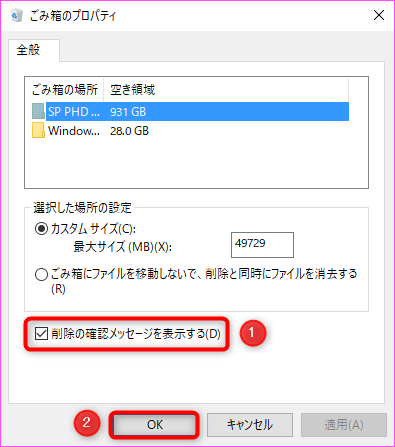
これで、ファイルを削除する(ごみ箱に入れる)前に、確認メッセージが出るようになります。
本当に確認メッセージが出るか、確認してみよう
何か適当なファイルを削除しようとしてみます。
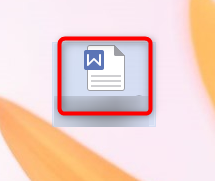
①削除するファイルのアイコンを右クリックする
②出てきたメニューの【削除】をクリックする
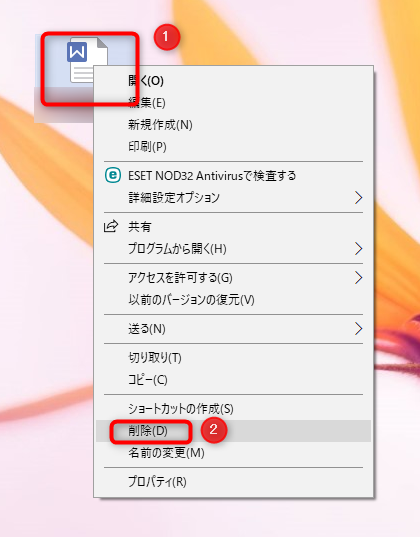
すると、下図のようなダイアログボックスが出てきます。
これで、本当に削除したいなら【はい】を、間違えて削除処理をしてしまいそうだったら【いいえ】をクリックすれば良いです。
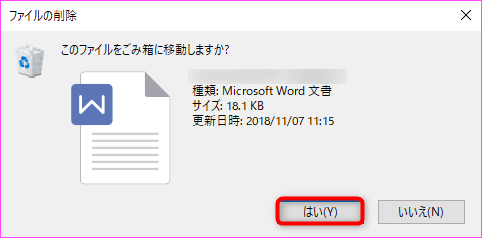
最後に
削除前の確認メッセージが出るように設定しておけば、間違ってファイルをごみ箱に放り込んでしまうことが減ります。(まぁ、ごみ箱に入れただけなら元に戻すことは可能ですけどね)
もし、ごみ箱に大事なファイルを入れてしまったことに気づかないまま、ごみ箱を空にしてしまったら大変ですから、確認メッセージは出るようにしておくことをおすすめしますよ~(^^)/